Kde sťahovať DirectX a ako ho nainštalovať
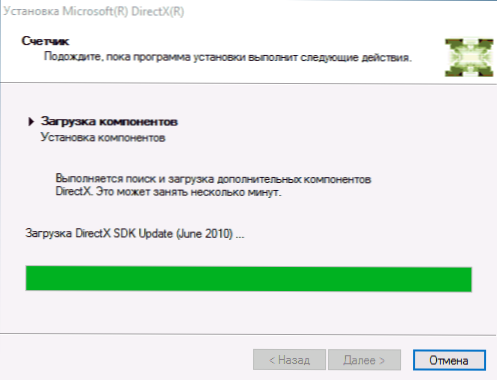
- 4694
- 1351
- Stanislav Mora
Podivná vec, ale hneď ako sa ľudia nesnažia stiahnuť DirectX pre Windows 11, Windows 10, 8.1 alebo 7: Špeciálne hľadanie, kde sa dá urobiť zadarmo, požiadajte o prepojenie na torrent a vykonajte ďalšie zbytočné činy rovnakej povahy.
V skutočnosti na stiahnutie DirectX 12, 10, 11 alebo 9.0c (posledný - ak máte Windows XP), jednoducho prejdite na oficiálnu webovú stránku Microsoft a to je všetko. Preto neriskujete, že namiesto DirectX sťahujete niečo, čo nie je také priateľské, a môžete si byť úplne istí, že to bude skutočne zadarmo a bez akýchkoľvek pochybných SMS. Cm. Tiež: samostatné pokyny a podrobnosti Ako sťahovať DirectX pre Windows 10, ako zistiť, ktorý DirectX na počítači.
Ako sťahovať DirectX z oficiálnej webovej stránky Microsoft
Upozorňujeme, že v tomto prípade sa začne webový inštalátor DirectX, ktorý po spustení určí vašu verziu systému Windows a nastaví požadovanú verziu knižníc (a zároveň staré chýbajúce knižnice, ktoré môžu byť užitočné na spustenie niektorých hier) , to znamená, že bude musieť byť pripojený k internetu.
Je tiež potrebné zvážiť, že v najnovších verziách systému Windows, napríklad v 11 a 10, sa aktualizuje najnovšie verzie DirectX (11 a 12) inštaláciou aktualizácií prostredníctvom centra aktualizácií.
Takže, aby ste si mohli stiahnuť verziu DirectX do svojho počítača, jednoducho prejdite na túto stránku: https: // www.Microsoft.Com/ru-ru/sťahovanie/podrobnosti.ASPX?ID = 35 a kliknite na tlačidlo „Stiahnuť“ (Poznámka: Nedávno Microsoft niekoľkokrát zmenil adresu oficiálnej stránky s DirectX, takže ak náhle prestane fungovať, nahláste sa v komentároch). Potom spustite načítaný webový inštalátor.
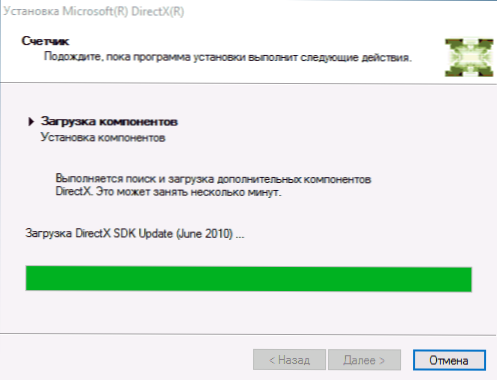
Po uvedení na trh sa do počítača načítajú všetky potrebné knižnice Directx.
Tiež, ak potrebujete DirectX 9.0C Pre Windows XP si môžete stiahnuť inštalačné súbory sami (nie webový inštalátor) na tomto odkaze (aktualizácia: odkaz už nefunguje, ale existujú metódy načítania, viac tu): tu): tu): http: // www.Microsoft.Com/ru-ru/sťahovanie/podrobnosti.ASPX?ID = 34429
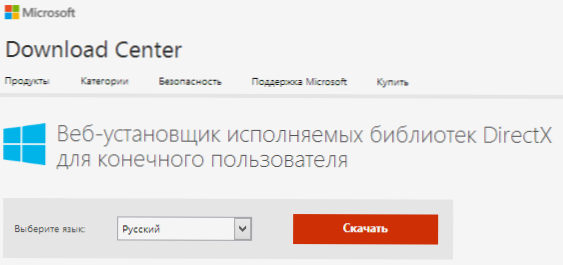
Bohužiaľ, nájdite DirectX 11 a 10 vo forme samostatných súborov na stiahnutie, nie na webovom inštalatéri, na oficiálnej webovej stránke, ktorú som nemohol. Podľa informácií na webe, ak potrebujete DirectX 11 pre Windows 7, si môžete stiahnuť aktualizáciu platformy odtiaľto https: // www.Microsoft.Com/ru-ru/sťahovanie/podrobnosti.ASPX?ID = 36805 a jeho inštaláciou automaticky získajte najnovšiu verziu DirectX.
Inštalácia spoločnosti Microsoft DirectX v systéme Windows je veľmi jednoduchý proces: stačí kliknúť na „Ďalej“ a súhlasiť so všetkým (aj keď ste si stiahli z oficiálnej stránky, inak môžete okrem potrebných knižníc nadviazať aj zbytočné programy).
Aká je moja verzia DirectX a čo potrebujem?
Po prvé, o tom, ako zistiť, ktorý DirectX už bol nainštalovaný:
- Stlačte klávesy Windows + R na klávesnici a do okna zadajte príkazové okno dxdiag, Potom stlačte Enter alebo OK.
- Všetky potrebné informácie sa zobrazia v okne „DirectX Diagnostics“, ktorá sa zobrazí, vrátane nainštalovanej verzie.
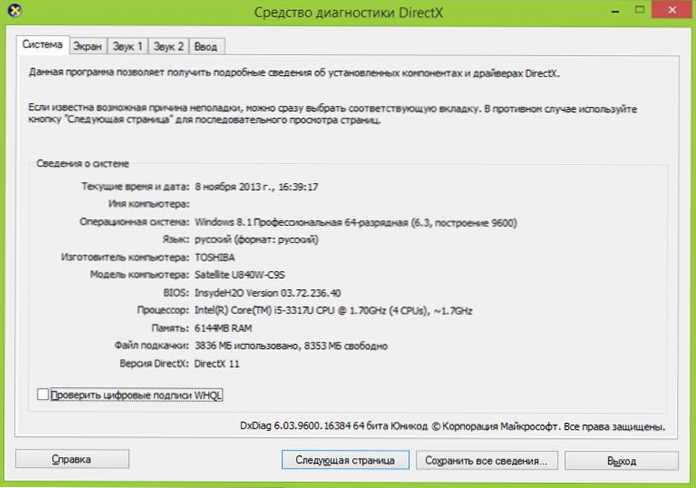
Ak hovoríme o tom, ktorá verzia je potrebná pre váš počítač, tu sú informácie o oficiálnych verziách a podporovaných operačných systémoch:
- Windows 10 - Directx 12, 11.2 alebo 11.1 (Závisí od ovládačov grafickej karty).
- Windows 8.1 (a RT) a server 2012 R2 - Directx 11.2
- Windows 8 (a RT) a server 2012 - Directx 11.1
- Windows 7 a Server 2008 R2, Vista SP2 - Directx 11.0
- Windows Vista SP1 a Server 2008 - Directx 10.1
- Windows Vista - Directx 10.0
- Windows XP (SP1 a vyššie), server 2003 - Directx 9.0c
Tak či onak, vo väčšine prípadov tieto informácie nie je potrebný bežným používateľom, ktorého počítač je pripojený k internetu: stačí si stiahnuť webový inštalátor, ktorý už určí, ktorá verzia DirectX musí byť nainštalované a to to urobí.

